Sin previo aviso, Microsoft nos anuncia una nueva versión de su sistema operativo para ordenadores personales, el Windows 11. Y una vez más los usuarios tenemos el gran dilema de cambiar o quedarnos con su hermano pequeño Windows 10 unos meses (años) más.
Pues no te preocupes, porque tenemos una selección de tutoriales muy útiles para hacer el cambio sin problemas y sacar el máximo provecho de Windows 11.
Índice de contenidos
Windows: el sistema operativo del PC
Windows es el nombre del sistema operativo de Microsoft usado en PC, servidores y smartphones. Los sistemas Windows de escritorio están montados sobre el núcleo Windows NT. Pero esto no siempre ha sido así, ya que la historia de Windows se remonta a más de 15 años.
Un repaso a la historia de Windows
El nacimiento de Microsoft no fue con Windows, sino que este fue el predecesor del sistema MS-DOS lanzado en 1982. Un sistema que se usaba sobre una consola de comandos con los primeros procesadores de Intel.
MS-DOS pasó a ser Windows en 1985, con la incorporación de un sistema de interfaz gráfica de usuario (GUI) basado en ventanas, de ahí su nombre. Así es que MS-DOS con GUI se le pasó a llamar Windows 1.0, ya que no hubo ningún aporte más al sistema que esa GUI. Las mejoras vinieron en 1987 con Windows 2 con un sistema de solapamiento de ventanas y en 1992 con Windows 3.1, donde ya se convirtió en un sistema multitarea. 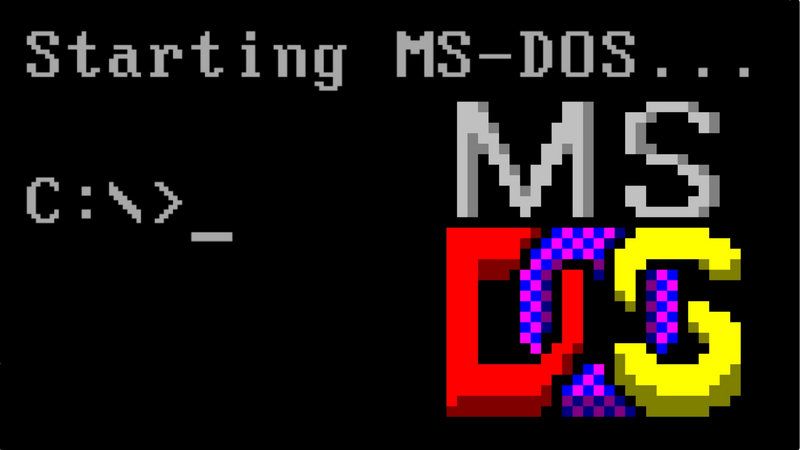
No fue hasta el 1995 con el mítico Windows 95 que no se hizo un sistema para el consumo general. Ya en este Windows se implementó el Windows NT lo que permite grandes mejoras. Podemos destacar que ya era un sistema de 32 bits con multitarea, botón de inicio, barra de tareas y Plug and Play.
En 1998 tenemos al Windows 98 que fue bastante criticado por ser bastante peor que el Windows 95 y muchos no hicieron el cambio. Así que Microsoft se tuvo que poner las pilas y sacar dos años después el Windows ME, como parche mientras sacaban el Windows XP.
La era del Windows XP en 2001 fue una gran revolución. Por primera vez, el sistema se dividió en Home o Profesional, dependiendo del uso del usuario. Y constantes actualizaciones con los SP1, SP2 y SP3 prolongó bastante el uso del mismo. Windows Vista vino a sustituir el XP en 2007, mejorando mucho su apartado gráfico y con versiones de 32 y 64 bits. Aunque como pasó con el 98, su salida con muchos errores y con un predecesor muy amado, hizo que los usuarios no dieran el salto.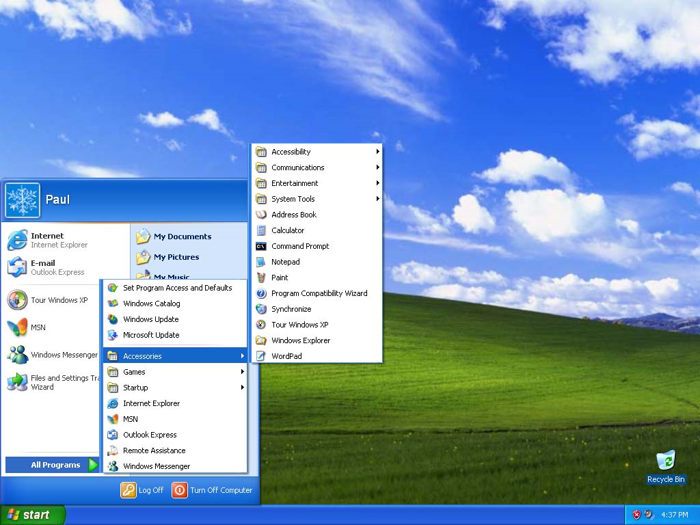
Una vez más, Microsoft se apretó para sacar el sucesor de Windows Vista, llamado Windows 7 en el año 2009. Que simplemente pulieron muchos más los errores, sobre todo de compatibilidad que era lo más grave que tenía el Vista y mejorar la velocidad y el consumo de recursos.
En 2013 salió, posiblemente, el peor Windows de la historia de Microsoft, el Windows 8. Y de por si, no era un mal sistema, optimizaba mucho más el sistema operativo, reduciendo hasta un tercio el Windows NT y mejorando su velocidad.
Pero en esos años, vino la era de los smartphones y tablets. Por lo que Microsoft quería sacar el mismo sistema para todos ellos y crear el famoso ecosistema de Windows. Así que saco la interfaz de tablet para todos y ese cambio tan brusco de usabilidad lo mató. Hasta el Windows 8.1 que volvió a ser más parecido al Windows 7, pero los usuarios no volvieron a confiar en un Windows mientras tuviera un 8 delante.
Así que, de nuevo en 2 años, vino Windows 10, saltándose el número 9 por razones de marketing, para dar una sensación de “producto perfecto y/o completo”. La principal novedad es que Microsoft permite la actualización gratuita a Windows 10 desde Windows y Windows 8.1. Además, sustituye el mítico navegador Internet Explorer por Microsoft Edge y añadiendo a Cortana como asistente de voz. 
Sin duda, lo mejor de Windows 10 es el poder usar el WSL, es decir, tener un Ubuntu viviendo a la vez en Windows 10 y poder usar la consola de Ubuntu para usar Windows 10.
Y ahora hemos llegado al Windows 11, anunciado en el 2021 prometiendo mejorar en todo lo que Windows 10 fallo, como en su Tienda de aplicaciones y mejorando, aún más, lo que ya hace bien.
Requisitos técnicos de Windows 11
Antes de ver todo lo que trae Windows 11, tenemos que asegurarnos que nuestro ordenador cumple con los requisitos recomendados marcados por Microsoft. Esta vez son unos requisitos bastante más estrictos de lo normal.
- Procesador: CPU de 1 GHz o más rápido con 2 o más núcleos en un procesador de 64 bits compatible o sistema en un chip (SoC).
- Memoria: 4 GB RAM
- Almacenamiento: Dispositivo de almacenamiento de 64 GB o más
- Tarjeta gráfica: Gráficos compatibles con DirectX 12 / WDDM 2.x
- Pantalla: Panel de 9 pulgadas como mínimo con resolución HD (720p)
- Firmware del sistema: UEFI, compatible con Arranque seguro
- TPM: Módulo de plataforma segura (TPM) versión 2.0
- Conexión a Internet: Para Windows 11 Home se requiere una cuenta de Microsoft y conectividad a Internet.
Recomendaciones antes de instalar Windows 11
Seguro que estás ansioso de instalar el nuevo sistema operativo de Microsoft. Pero antes vamos a darte unos pequeños consejos y detalles a tener en cuenta. De esta forma evitaremos cualquier inconveniente para que la experiencia sea de 11. 
Verifica que cumples con los requisitos mínimos.
Es algo bastante obvio, pero en esta ocasión tenemos que hacer hincapié en ello. En esta nueva edición tenemos unos requisitos bastante especiales como el de TPM o que solo unos número limitado de procesadores son los recomendados (por ahora). Para asegurarte que cumples con todo, te recomendamos que hagas la actualización desde el software de compatibilidad de Microsoft.
Copia de Seguridad ante todo.
Antes de instalar Windows 11 es recomendable una copia de seguridad. Aunque Windows 11 parece bastante estable, nunca nos podemos confiar. Además, si el cambio aún no te agrada, puedes volver al Windows 10 restaurando cuando quieras. Te recomendamos que hagas la copia de seguridad desde las propias opciones del Windows 10.
Actualizar o Restablecer.
En estos casos, siempre hay dos opciones al pasarnos a un sistema nuevo: actualización arrastrando todo nuestros archivos o formateo e instalación desde 0. Es una decisión bastante personal, ya que podemos borrar algún archivo importante o pasarnos bastante horas instalando todo de nuevo. Aún así mi consejo es siempre hacer una instalación desde 0, para que no quede ningún driver de Windows 10 y así instalar todos los programas directamente en su versión de Windows 11.
Principales novedades en Windows 11.
Windows 11 será una actualización gratuita para los usuarios de Windows 10, de la misma forma que Windows 10 lo fue para Windows 7 y 8.1. Una vez pasado la verificación de compatibilidad que te ofrece Microsoft, es hora de instalar y disfrutar de las nuevas características.
Windows 11 con diseño renovado.
Fluent Design es el nombre del nuevo aspecto de Windows 11. A simple vista, podemos apreciar aspecto más moderno, apostando por los bordes redondeados y una nueva biblioteca de iconos. Además, con integración de modo noche y otras muchas opciones de personalización, como es habitual en Windows.
Uno de los grandes cambios que más notarán los usuarios es que el menú de inicio se ha movido al centro. Lo que hará mas cómodo el uso del sistema operativo en las tablets. Junto a menú de inicio, también nos encontramos el centro de Widgets y un acceso rápido a los escritorios virtuales.
Mayor usabilidad la disposición de ventanas y escritorios virtuales.
Otra de las grandes novedades de Windows 11, es la nueva función que tiene el botón de maximizar/minimizar de las ventanas. Cuando dejas el ratón sobre este botón unos segundo, se despliega 6 pequeños cuadros para elegir como acoplar la ventanas en tu monitor.
Mejoran el soporte de los escritorios virtuales de Windows 10. Estos escritorios virtuales nos permite distribuir de una mejor manera las aplicaciones. Luego podemos acceder a estos escritorios desde el acceso directo del Dock o usando los atajos de Windows. También hay una compatibilidad mejorada con varios monitores, por lo que cuando vuelves a conectar un monitor externo, Windows 11 recuerda las posiciones anteriores con las ventanas que estaban en este monitor.
Microsoft Store renovada y con aplicaciones Android.
Todos los usuarios de Windows 10 coincidimos que la Microsoft Store estaba de adorno y nadie la usaba. Microsoft lo sabe y han puesto mucho empeño en mejorarla, dando un lavado de cara, mejorando su distribución. La gran sorpresa de Windows 11 es que podrás instalar aplicaciones de Android desde la tienda de Amazon, que está integrada en la aplicación de Microsoft Store.
Así que dando ejemplo, algunas aplicaciones clásicas de Windows ya no estarán instaladas, sino que estarán instaladas mediante la Microsoft Store, actualizándose de forma independiente al sistema, directamente desde la tienda de aplicaciones.
Integración total con Xbox.
Windows 11 ha dado un nuevo impulso en su faceta de videojuegos, eliminando la odiosa aplicación Xbox de Windows por el Game Pass. Este te permite comprar, administrar y desinstalar los juegos de tu ordenador, haciendo que sea mucho más fácil poder acceder y descargar videojuegos.
También habrá soporte para HDR en ordenadores compatibles, ofreciendo una iluminación y contraste mejorados para el gaming y para visualizar los contenidos. El Direct Storage también está presente, con las principales utilidades que se pueden descargar e instalar, para que puedas jugar a tus títulos favoritos incluso más rápido que antes.
Trucos rápidos para Windows 11
Ahora que tenemos Windows 11 en nuestras manos, te vamos a dar unos consejos muy rápidos y fáciles de aplicar para sacarle el máximo partido.
Activar el Modo Oscuro.
El modo oscuro ha venido para quedarse, así que Microsoft a añadido a la lista de tema de Windows, algunos que hace referencia al este modo. Para activarlo es tan sencillo como:
- Entra en la configuración de Windows.
- Ve a Personalización, pulsa en Colores.
- Pulsa en Elige tu modo, y selecciona el claro u oscuro.
Usa las nuevas opciones de Pantalla Partida.
Una de las novedades que más ha gustado, es el sistema de pantalla partida. Donde tenemos diferentes configuraciones para ordenar las aplicaciones que tengamos abiertas. Solo hay que pasar el puntero del ratón por el botón maximizar/minimizar pantalla que aparece en la esquina superior derecha de una ventana de Windows. Entonces, aparecerá diferentes opciones de acoplamiento para ajustar la ventana que estamos.
Gestiona los escritorios Virtuales.
Si eres el tipo de usuario que tiene mil ventanas abiertas, esto te interesa. Con los escritorios virtuales puedes agrupar tus ventanas en diferentes pantallas y luego acceder a ellas con atajos de teclado.
- Windows + Tabulador: abrirás los escritorios virtuales. También aparecerá botones para crear o eliminar escritorios.
- Control + Windows + Izquierda o Derecha: Te permite navegar entre los diferentes escritorios virtuales de forma instantánea.
¿Qué te parece Windows 11?
Windows 11 ha sido una grata sorpresa, lo que hacia mal Windows 10, como la tienda de aplicaciones, escritorio virtuales o su integración con el ecosistema de Xbox, ha sido repensado y mejorado. Y lo que ya hacia bien, simplemente va mejor.
El nuevo diseño de Fluent Design no tiene nada que envidiar a los sistemas de Apple y su nuevos soporte de ventanas y disposición con el HDMI dota al sistema de mucha más comodidad.
Lo que más miedo nos daba, era la actualización de Windows 10 a Windows 11 y cuantas de nuevas aplicaciones serian incompatibles. Pero ha ido sorprendentemente bien, todas las aplicaciones funciona como si fuera un Windows 10, incluso la que personaliza el aspecto del mismo.
Aunque aún es pronto para cantar victoria, el primer mes con Windows 11 ha sido una experiencia brutal.












